Vous ne parvenez pas à localiser vos achats d'applications précédents après la mise à jour vers iOS 11? Apparemment, iOS 11 rendait tous vos achats invisibles? De nombreux utilisateurs ont du mal à trouver leurs applications d'achat sur iOS 11 App Store. La bonne nouvelle est que l'onglet Acheté de l'App Store iOS 11 n'a pas disparu, il a juste été déplacé !
Non seulement Apple a complètement repensé l'App Store dans iOS, mais ils ont également entièrement supprimé les applications de iTunes 12.7.
Contenu
-
Astuces rapides
- EN RELATION:
- Qu'est-il arrivé à l'onglet Achat ?
-
Comment trouver des applications achetées sur l'App Store iOS 11
- Vous voulez masquer un achat d'application ?
- Retélécharger une application iOS cachée
-
Comment modifier/supprimer le tiroir d'applications iMessage dans iOS 11
- Articles Similaires:
Astuces rapides 
Suivez ces conseils rapides pour trouver tous vos achats d'applications dans l'App Store iOS 11
- Appuyez sur les détails de votre compte dans l'App Store et appuyez sur l'option achetée
EN RELATION:
- iOS 11 Nouvel App Store, Quoi de neuf
- Impossible de se connecter à l'App Store, Comment réparer
Qu'est-il arrivé à l'onglet Achat ?
Dans les versions antérieures d'iOS (iOS 10 et versions antérieures), il était facile de localiser toutes vos applications précédemment achetées dans la barre d'onglets inférieure de l'App Store ou sur votre liste de mises à jour d'applications. Mais avec iOS 11, les choses sont différentes.
Il arrive souvent que vous ayez besoin de pouvoir retélécharger des applications que vous aviez précédemment achetées. Cette option est toujours là, mais la navigation pour accéder à vos applications achetées a changé dans iOS 11.
Comment trouver des applications achetées sur l'App Store iOS 11
- Pour accéder à vos applications précédemment achetées, appuyez sur App Store pour l'ouvrir.
- Ensuite, appuyez sur l'onglet Aujourd'hui à l'extrême gauche du menu du bas.
- Ou appuyez sur l'un des onglets de l'App Store, à l'exception de l'onglet de recherche
- Ensuite, appuyez sur l'icône de votre compte d'utilisateur dans le coin supérieur droit de l'écran. L'icône peut ressembler à une silhouette d'une personne (comme dans l'exemple ci-dessus), ou il peut s'agir d'une photo que vous avez téléchargée pour vous identifier.
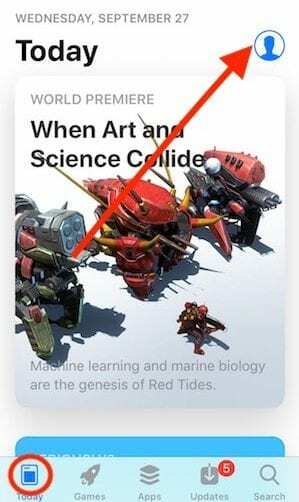
- Maintenant, accédez à vos applications précédemment achetées à partir de l'option Achetée de ce menu. Cela montre tous vos achats ainsi que toutes les applications que vous avez achetées ainsi que les applications de vos achats familiaux, le cas échéant.
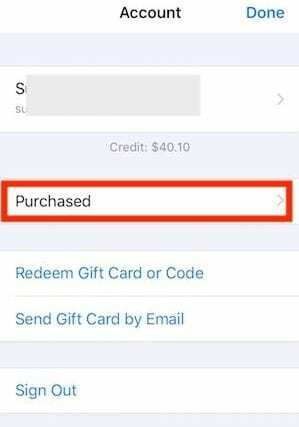
Faites défiler la liste des applications achetées ou saisissez le nom d'une application dans la barre de recherche pour localiser une application spécifique.
Vous voulez masquer un achat d'application ?
Si vous partagez un appareil avec un conjoint, un parent ou un ami ou si vous utilisez l'appareil d'une entreprise et que vous souhaitez cacher certains de vos achats d'applications aux regards indiscrets, il existe un moyen simple de le faire !
Localisez l'application en question, puis balayez simplement vers la gauche sur l'application, puis appuyez sur le bouton rouge Masquer, c'est tout! 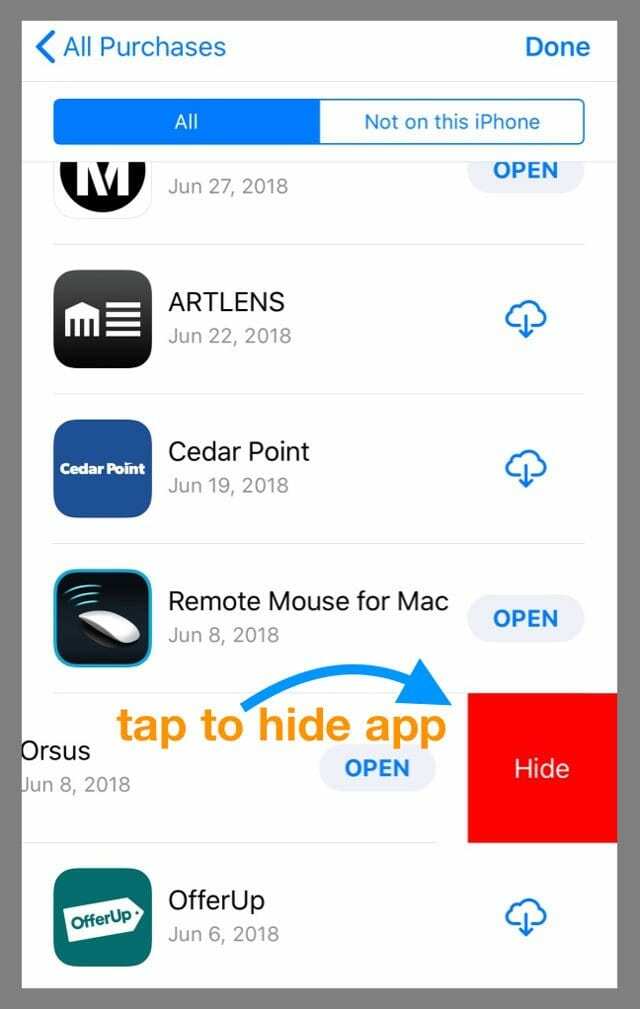
Et pour info, cacher une application n'annule pas son abonnement !
Retélécharger une application iOS cachée
- Ouvrez l'application App Store, puis appuyez sur Aujourd'hui
- Appuyez sur l'icône de votre compte d'utilisateur, puis sur votre identifiant Apple.
- Entrez votre mot de passe Apple ID si demandé (ou Touch ID/Face ID)
- Faites défiler et appuyez sur Achats cachés (sous iTunes dans la section Cloud)
- Trouvez l'application que vous souhaitez retélécharger et appuyez sur l'icône du nuage
Comment modifier/supprimer le tiroir d'applications iMessage dans iOS 11
En parlant d'App Store, de nombreux utilisateurs ont du mal à s'adapter à la nouvelle présentation d'iMessage. L'iMessage affiche le tiroir d'applications avec le clavier.
Si vous n'aimez pas le tiroir d'applications, vous pouvez simplement le désactiver en appuyant longuement sur l'icône de l'application comme indiqué ci-dessous. Cela le supprimera de votre écran iMessage.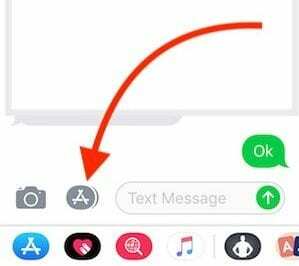
Vous pouvez également choisir de personnaliser le tiroir d'applications. Faites défiler le tiroir de l'application vers la gauche et appuyez sur «... ». (Suite). 
Ensuite, appuyez sur le bouton Modifier en haut à droite de l'écran. Ici, vous pouvez supprimer les différentes applications de vos favoris. Lorsque vous les supprimez tous, il vous montre l'icône App Store et Plus (…) en bas de votre écran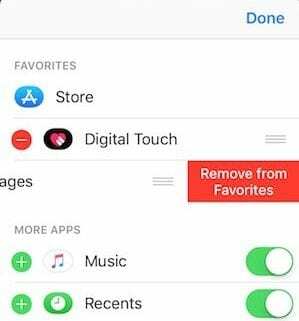
Nous espérons que vous avez trouvé ces conseils rapides utiles !